De ce ar trebui să utilizați modul incognito în 2022
Publicat: 2022-06-10Modul browser privat sau modul incognito pe care îl utilizați pentru a naviga pe web în privat nu este atât de sigur pe cât credeți. Înainte de a putea avea încredere în browserul dvs., descoperiți complet ce poate și ce nu poate face.
Cuprins
- 1 Ce este modul incognito?
- 2 Cum să utilizați modul incognito
- 2.1 Cum să accesați incognito pe telefon
- 2.2 Accesați incognito pe iPhone.
- 3 Cum să activați modul incognito
- 4 Cum dezactivați incognito pe iPhone?
- 5 Cum dezactivați navigarea privată?
- 6 Ce nu face modul incognito
- 6.1 Înrudit
Ce este modul incognito?
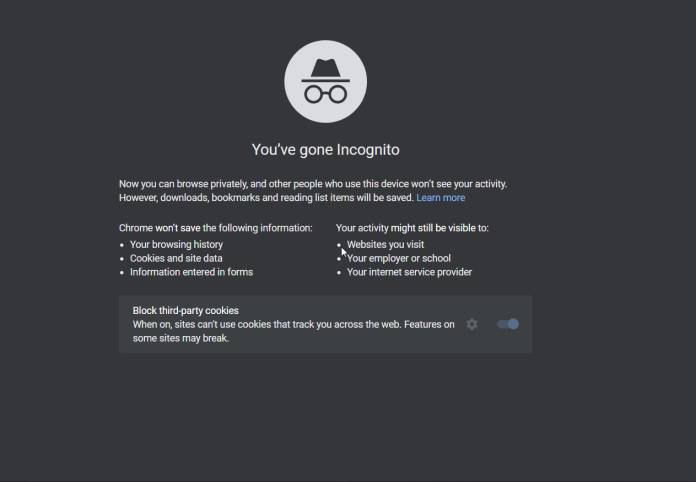
Modul incognito vă permite să utilizați o fereastră privată în browserul de Internet - o locație care vă permite să navigați pe internet fără a avea nicio înregistrare a istoricului de navigare salvat pe dispozitiv. Când sesiunea dvs. de navigare în modul incognito s-a încheiat, nu există cookie-uri sau alte înregistrări ale sesiunii stocate în browser.
Incognito înseamnă a-ți ascunde identitatea. Modul incognito online (cunoscut și ca „navigare privată”) înseamnă că vă ascundeți identitatea de orice dispozitiv pe care îl utilizați; cu toate acestea, adresa IP și obiceiurile de navigare vor fi accesibile altor utilizatori.
În același mod, navigarea incognito vă permite să vă ascundeți activitățile pe internet față de alții care au acces la dispozitivul dvs., inclusiv familia și prietenii apropiați.
Cum să utilizați modul incognito
Cum să accesați incognito pe telefon
Browserele mobile includ, de asemenea, moduri de confidențialitate încorporate, permițându-vă să accesați confidențialitate completă pe Android și iOS. Iată cum:
Accesați incognito pe Android
- Porniți Google Chrome și atingeți cele trei puncte din colțul din dreapta sus.
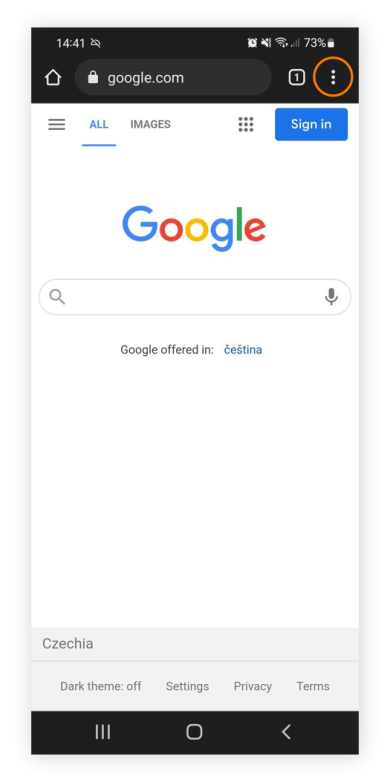
- Selectați fila Nouă
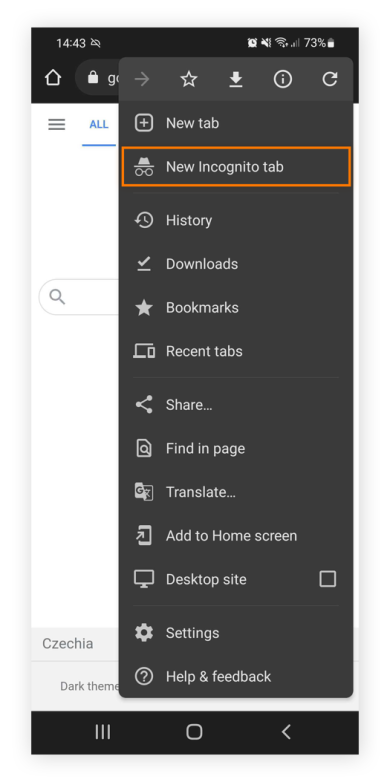
- Navigați în mod privat, iar istoricul căutărilor dvs. incognito nu va fi salvat.
Accesați incognito pe iPhone.
- Lansați aplicația browser Safari și atingeți pictograma Pagini din colțul din dreapta jos.
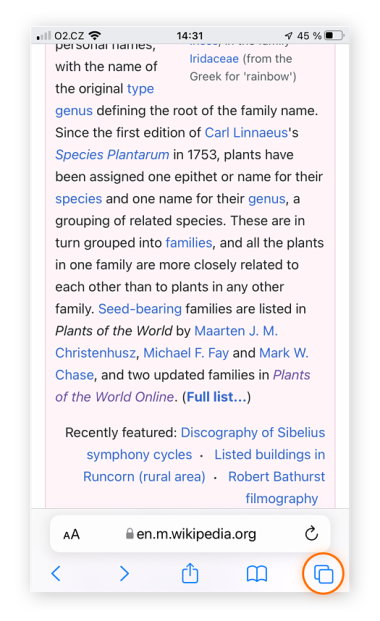
- Faceți clic pe butonul File și alegeți Privat.

- Atingeți Terminat pentru a intra în modul de navigare privată.
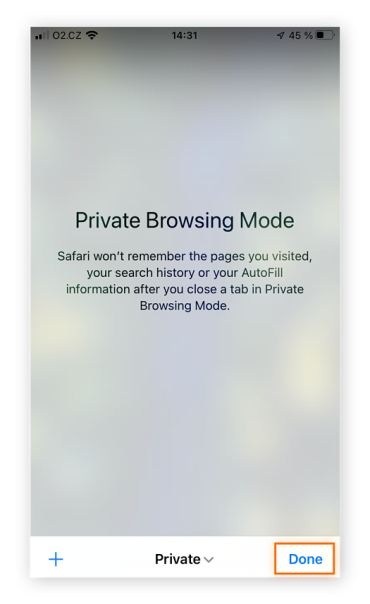
Cum să activați modul incognito
Puteți accesa aplicația browser Chrome pentru tablete și telefoane Android în modul Incognito. De asemenea, este disponibil în browserul web pentru desktop Chrome pe Mac, computere Windows și, desigur, sistemul de operare Chrome.
Dacă utilizați un dispozitiv Android, deschideți Google și faceți clic pe pictograma meniului cu trei puncte din bara de adrese. Apare un meniu derulant, cu diverse opțiuni disponibile, inclusiv privirea pe site sau deschiderea unei ferestre nou-nouțe. O opțiune poate fi „Fila nouă incognito”. Dacă atingeți asta, Chrome deschide o nouă filă privată. Va apărea o pictogramă minusculă a unui spion cu ochelari și fedora și o recunoaștere că ai făcut-o, „ai trecut în incognito”.

În sfârșit, navighezi în privat. Puteți comuta între filele incognito și filele obișnuite utilizând instrumentul pentru file din bara de adrese. Dar, desigur, este doar navigare privată atunci când vă aflați într-o filă incognito.
Cum dezactivezi incognito pe iPhone?
Dacă doriți să știți cum să dezactivați modul incognito pentru a dezactiva modul incognito pe iPhone, totuși, nu aveți nicio metodă specifică pentru aceasta. Singurul lucru pe care trebuie să-l faceți este să parcurgeți pașii de mai jos.
Pentru a dezactiva modul incognito în Chrome pe iPhone, deschideți aplicația Chrome de pe iPhone.
Apoi, atingeți acum pictograma Square pentru a comuta între ferestrele incognito și obișnuite.
În acest caz, va trebui să apăsați pictograma X pentru a opri incognito
Așa puteți dezactiva sau activa modul incognito în aplicația Chrome pentru iPhone. Dacă nu doriți să închideți complet browserul, este posibilă comutarea între modul incognito și modul normal.
Cum dezactivați navigarea privată?
Este destul de simplu. Este ușor de găsit, deoarece modul incognito funcționează ca o filă separată de filele normale Chrome. Apăsați butonul de filă din colțul din dreapta sus al browserului dvs. și va afișa două file, una tradițională în partea stângă și una care este privată în stânga. Filele private tind să fie mai închise la culoare. Faceți clic pe butonul „x” din colțul din dreapta sus al fiecărei file incognito pentru a le închide.
În plus, Android vă oferă o metodă extrem de eficientă pentru a evita problemele. Imaginați-vă că vă bucurați de un videoclip pentru adulți, dar v-ați închis rapid computerul și apoi ați lăsat fila deschisă în Chrome. Oricine folosește Chrome va ajunge chiar în mijlocul acelui conținut. Chrome pe Android vă permite să închideți toate filele incognito folosind meniul rapid de setări. Este afișat ca o alertă silențioasă. Doar atingeți notificarea „Închideți toate filele incognito” și va închide totul pe furiș. A evitat o criză majoră.
Închiderea modului incognito este crucială. Toate filele deschise rămân până când închideți filele incognito.
Ce nu face modul incognito
Când te conectezi la unul dintre site-urile tale cele mai iubite în modul incognito – Facebook, Amazon, Gmail – acțiunile tale nu mai sunt anonime și pentru o perioadă scurtă, cel puțin așa se referă la serviciile pe care le folosești. În timp ce urmărirea și cookie-urile dispar după terminarea sesiunii dvs., acestea pot fi utilizate în timp ce sesiunea dvs. este în uz, conectând activitățile dvs. la mai multe conturi și profiluri.
Aceasta înseamnă că, dacă sunteți conectat la Facebook, cum ar fi Facebook, Facebook poate fi capabil să observe ceea ce faceți pe alte site-uri web și să-și modifice reclamele în funcție de preferințele dvs., chiar și atunci când sunteți în modul privat. Blocarea cookie-urilor de la terțe părți în browser-ul dvs. va opri acest lucru într-o mică măsură (Chrome vă permite chiar să deschideți modul incognito). Cu toate acestea, acesta este domeniul de aplicare al rețelelor de publicitate și al tehnologiei de urmărire, încât este greu de blocat complet.
Google a fost criticat pentru acest tip de practică; cu toate acestea, nu este singurul. De exemplu, dacă vă conectați la Google utilizând modul Incognito, atunci rezultatele căutării sunt înregistrate și conectate la contul dvs., atâta timp cât așa sunt setate setările Google pentru contul dvs. și Google ar putea folosi rețeaua publicitară ca precum și tehnologia de urmărire pe alte site-uri pentru a vă monitoriza activitatea și pe alte site-uri.
Chiar dacă nu sunteți conectat la niciun site web, cei pe care îi vizitați ar putea folosi diverse indicii, cum ar fi adresa dvs. IP, modelul dispozitivului, browserul etc., pentru a identifica cine ați putea fi și pentru a le conecta la alte informații care ar putea fi legate cu dvs. . Unele browsere încearcă să lupte împotriva acestui tip de urmărire, denumită „amprentare”, dar continuă să fie folosită.
În modul Incognito, nu vă ascundeți navigarea pe web de furnizorul de servicii sau de angajatori; nu va șterge niciun fișier descărcat.
De asemenea, considerați-o ca o metodă de a vă securiza activitățile online din browserul pe care îl utilizați și alții care folosesc același dispozitiv. Pentru toate celelalte aspecte, nu există nicio modalitate de a fi sigur.
Limitările modului incognito demonstrează cât de dificil este să fii neobservat pe web.
Pentru a limita trasabilitatea la minimum, trebuie să alegeți un browser special conceput pentru confidențialitate și securitate. Puteți utiliza servicii precum Brave Browser sau motorul de căutare DuckDuckGo care nu vă urmărește informațiile și să instalați un software VPN eficient de fiecare dată când sunteți conectat la internet.
Obțineți servicii nelimitate de proiectare grafică și video pe RemotePik, rezervați perioada de încercare gratuită
Pentru a fi la curent cu cele mai recente știri despre comerțul electronic și Amazon, abonați-vă la buletinul nostru informativ la www.cruxfinder.com
